Koordination von Arbeitsgruppen
Die Koordinator*innen der Arbeitsgruppen können selbst entscheiden, wie sie ihre Arbeitsgruppe organisieren wollen. Hier werden verschiedene Werkzeuge für AG-Koordinator*innen beschrieben, welche die Sichtbarkeit der AG für die Mitglieder verbessern und die Kommunikation mit diesen ins Rollen bringen können.
Der Steckbrief
Der Steckbrief ist eine kurze Beschreibung der Arbeitsgruppe, welche einem Mitglied alle relevanten Informationen kurz und knapp präsentiert.
Die Steckbriefe der AGs können einerseits unter https://my.mehalsgmues.ch/my/areas eingesehen werden. Zudem sind sie in beiden Depots aufgehängt.
Erstellung und Anpassung des Steckbriefs
- Öffne hier die AG, die du koordinierst: https://my.mehalsgmues.ch/my/areas
- Klicke oben unter dem Titel auf "Steckbrief erstellen", wenn deine AG noch keinen Steckbrief hat, oder auf "Bearbeiten" um diesen zu bearbeiten.
- Nachdem du die Inhalte aktualisiert hast, kannst du sie mit "Sichern" am Ende der Seite speichern.
Steckbrief ausdrucken
Auf der Steckbriefseite deiner AG befindet sich unterhalb des Steckbriefs, über den Kommenden Terminen ein Link "Steckbrief als PDF herunterladen". Dieses PDF kannst du zum Aufhängen ausdrucken und laminieren.
Die Mitgliederliste
Die Mitgliederliste deiner AG findest du auf https://my.mehalsgmues.ch im Menü links unter "Administration" → "Arbeitsgruppen" → "Mitglieder in AG ...".
Diese Mitglieder haben auf der Steckbriefseite deiner AG angeklickt, dass sie interessiert sind mitzumachen.
E-Mail and Mitglieder senden
Um allen diesen Mitgliedern ein E-Mail zu schreiben, klicke oberhalb der Mitglieder-Liste auf "E-Mail an diese ... Mitglieder senden".
Du kannst die Liste auf zuerst Filtern, um die Empfänger zu reduzieren, z.B. nach Depot, indem du im Eingabefeld der Depot-Spalte den Namen eines der Depots angibst.
Benachrichtigungen über Mitgliederwechsel
Als Koordinator*in wirst du automatisch per E-Mail informiert, wenn sich eine neue Person in deine AG einträgt oder diese verlässt.
Einsätze ausschreiben
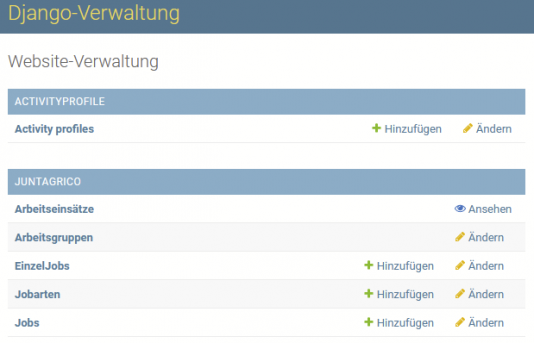
Als Koordinator*in kannst du Einsätze für deine AG ausschreiben, die dann für alle Mitglieder von meh als gmües sichtbar und belegbar sind.
Klicke dazu im Menü auf "Administration" → "Datenverwaltung". Es öffnet sich die Django-Verwaltung.
Wiederkehrende Einsätze: Jobarten & Jobs
Verwende dies, falls ein Einsatz mit dem gleichen Inhalt mehrfach stattfindet.
Gehe wie folgt vor um wiederkehrende Einsätze auszuschrieben:
- Erstelle eine Jobart durch Klick auf "Hinzufügen" neben "Jobarten". Dies musst du nur einmal pro wiederkehrenden Einsatz machen.
- Fülle die Felder aus.
- Wichtig: Gib bei Ort die genaue Adresse an, z.B. Reckenholzstrasse 150, 8046 Zürich
- Sichern
- Erstelle einen Job durck Klick auf "Hinzufügen" neben "Jobs".
- Fülle die Felder aus.
- Wähle hier im entsprechenden Feld die zuvor erstellte, oder eine schon bestehende Jobart.
- Sichern
- Der Einsatz ist nun ausgeschrieben
Einmalige Einsätze: EinzelJobs
Wenn ein Einsatz einmalig ist und in dieser Form, wahrscheinlich nicht wieder vorkommt, kannst du stattdessen einen EinzelJob ausschreiben:
- Erstelle einen Job durck Klick auf "Hinzufügen" neben "EinzelJobs".
- Fülle die Felder aus.
- Sichern
- Der Einsatz ist nun ausgeschrieben
Einsätze Bearbeiten
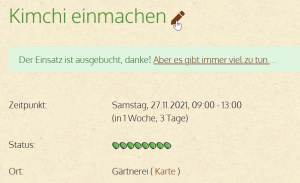
Um einen Einsatz zu bearbeiten, gibt es 2 Wege:
- Klicke in "Administration" → "Datenverwaltung" auf "Jobarten", "Jobs" oder "EinzelJobs" und dann auf den Eintrag den du ändern möchtest.
- Suche deinen Einsatz unter https://my.mehalsgmues.ch/my/jobs wie wenn du dich dafür einschreiben wolltest und klicke auf den Einsatz.
- Klicke anschliessend auf das Stiftsymbol neben dem Titel des einsatzes. Das Symbol siehst du nur bei Einsätzen deiner AG.
Überzählige Anmeldungen vom Arbeitseinsatz löschen
Manchmal kommt es vor, dass sich Mitglieder aus Versehen zu oft in einen Einsatz eintragen oder aus guten Gründen absagen müssen. Da sich die Mitglieder nicht selbst austragen können, melden sie sich wahrscheinlich bei dir. Um die Plätze für den Einsatz wieder für andere Mitglieder freizugeben, folge diesen Schritten:
- Gehe zur Bearbeitung des Einatzes, wie im vorherigen Abschnitt beschrieben.
- Unter "Arbeitseinsätze": Hake in der Spalte "Löschen?" jene Mitglieder an, die du löschen möchtest. Beachte, dass du dies nur bei zukünftigen Einsätzen machen kannst.
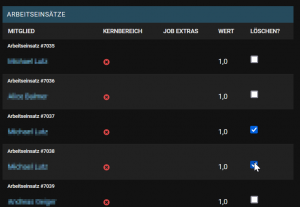
- Klicke auf "SICHERN"

Böhnli-Anfragen entgegennehmen (für flexible Einsätze)
Wenn du keine Einsätze ausschreibst, sondern deine AG-Mitglieder selbständige Einsätze machen oder du Aufrufe für die Einsätze per Chat machst, können deine Mitglieder ihre Böhnli für diese Einsätze im Nachhinein hier beantragen.
Die Mitglieder können bei der Böhnli-Anfrage angeben, mit dem der Einsatz abgesprochen war. Falls du möchtest, dass die Mitglieder dich dafür auch auswählen können, melde dich bei it@mehalsgmues.ch um dies einzurichten.
Wenn ein Mitglied dich auswählt, bekommst du ein E-Mail in welcher du den Einsatz bestätigen oder dem Mitglied Antworten kannst. Anfragen, die an dich gerichtet wurden, findest du auch aufgelistet unter "Administration" → "Angemeldete Arbeitseinsätze". Auch hier kannst du diese per Klick bestätigen.
